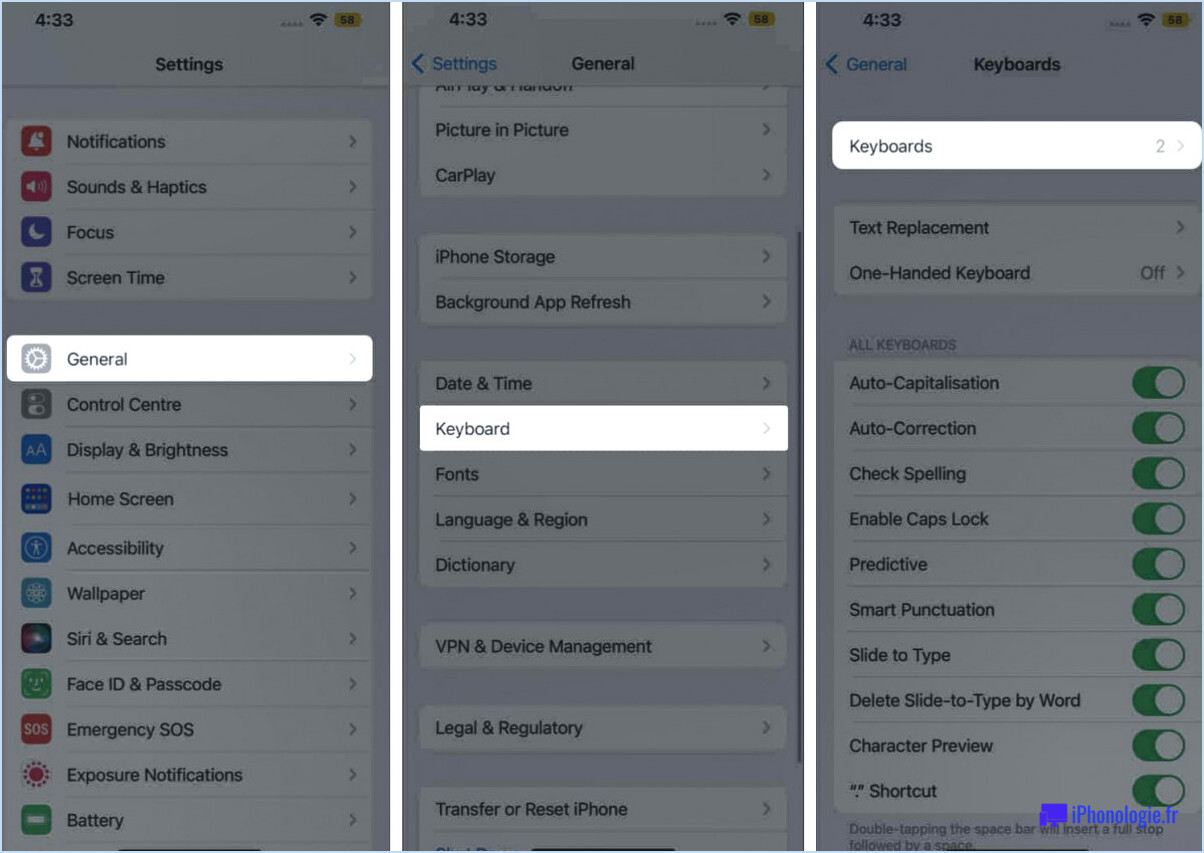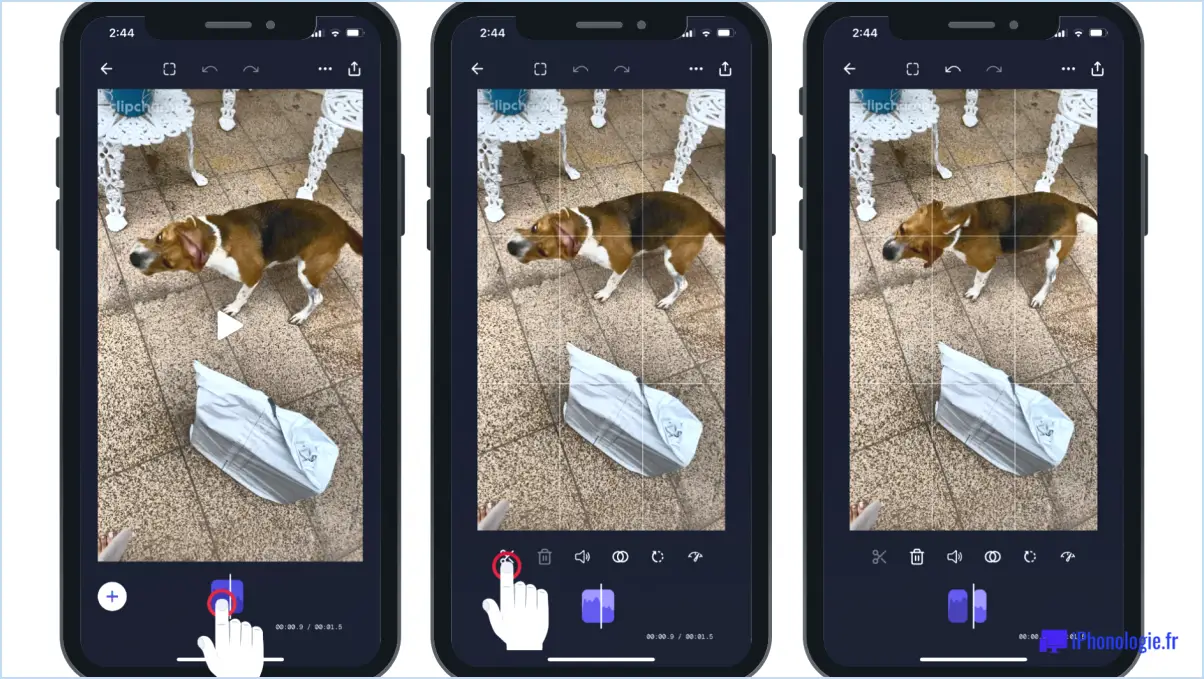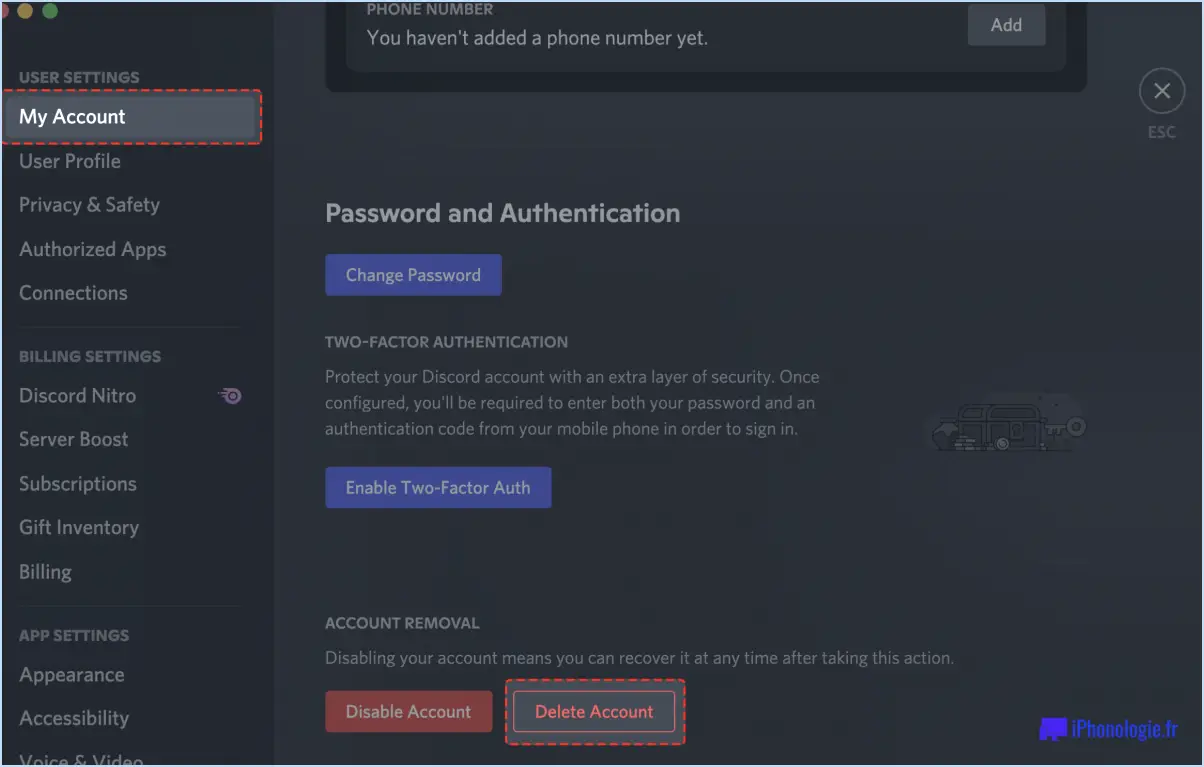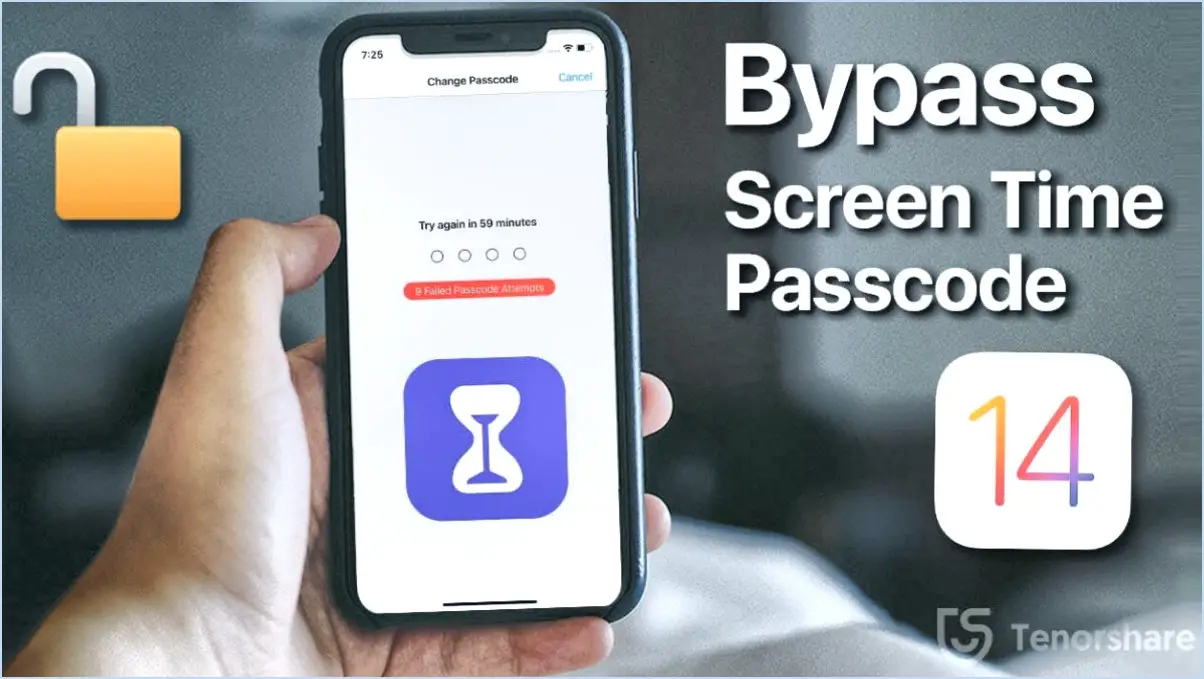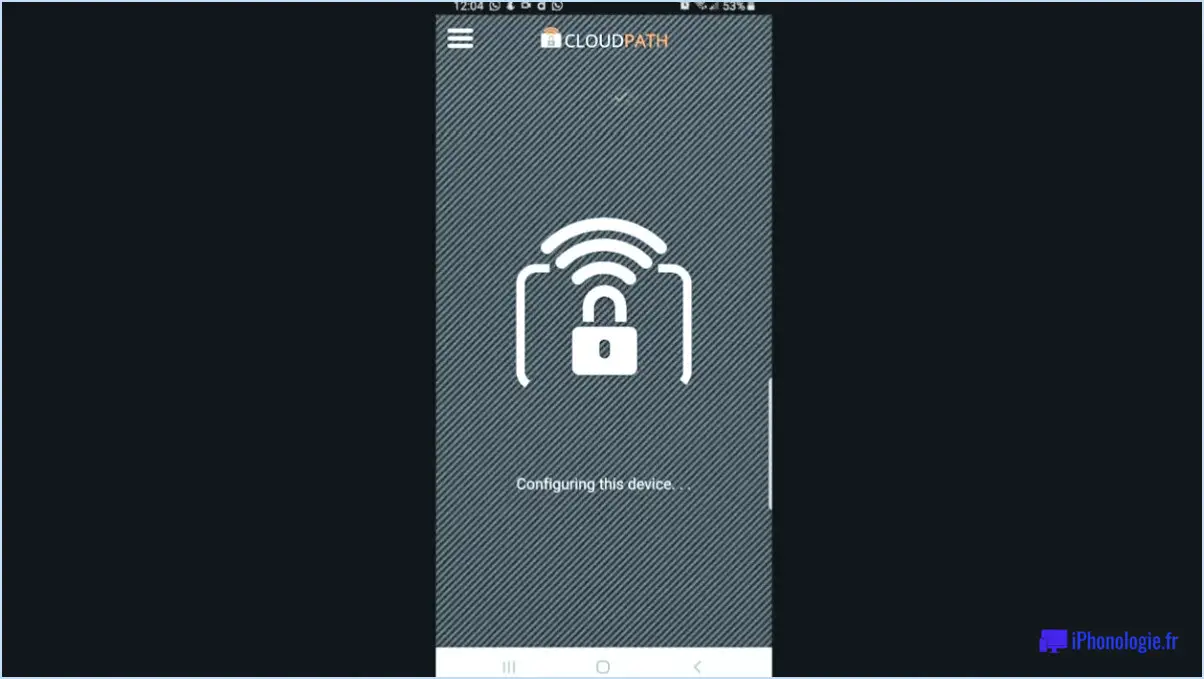Comment supprimer les données de Samsung?
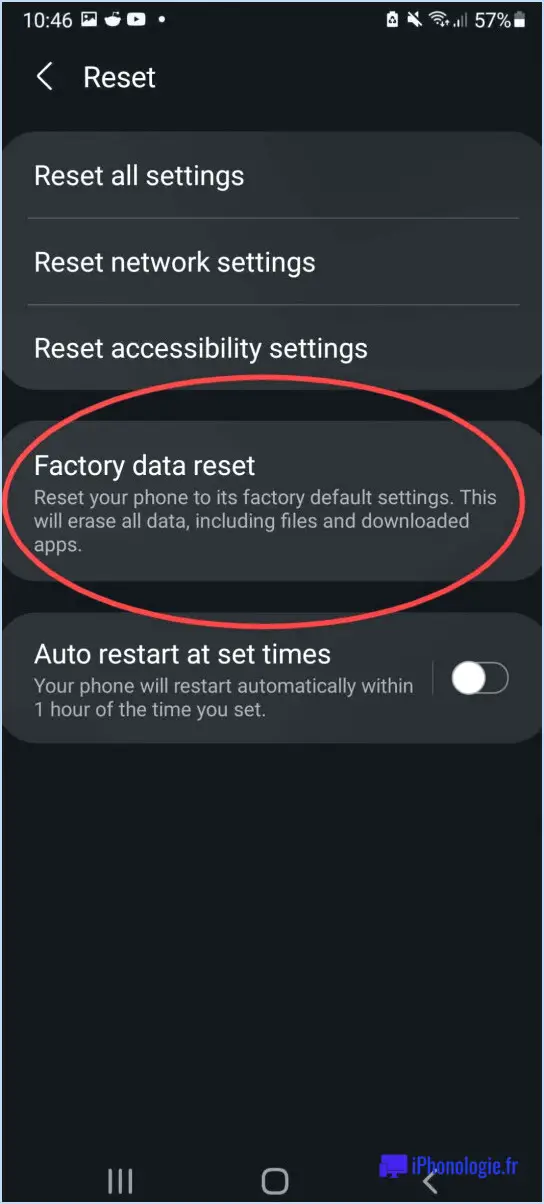
Pour supprimer les données Samsung, vous pouvez suivre les étapes suivantes :
- Depuis l'écran d'accueil de votre appareil, localisez l'application "Paramètres" et appuyez dessus. Elle est généralement représentée par une icône en forme de roue dentée.
- Une fois dans le menu Paramètres, balayez ou faites défiler les options et recherchez la section "Apps" ou "Applications". Tapez dessus pour continuer.
- Dans le menu Apps, vous trouverez une liste de toutes les applications installées sur votre appareil Samsung. Faites défiler la liste ou utilisez la fonction de recherche pour localiser l'application spécifique que vous souhaitez supprimer.
- Une fois l'application trouvée, appuyez sur son nom pour accéder à la page d'informations détaillées.
- Sur la page d'information de l'application, vous verrez plusieurs options et paramètres. Recherchez les options "Stockage" ou "Stockage". & cache" et tapez dessus.
- Dans la section Stockage, vous trouverez l'option "Effacer les données". Cette option supprime toutes les données associées à l'application, y compris les préférences de l'utilisateur, les paramètres et toutes les informations stockées localement.
- Lorsque vous appuyez sur "Effacer les données", une demande de confirmation s'affiche à l'écran, vous demandant si vous êtes sûr de vouloir supprimer les données de l'application. Pour procéder à la suppression, cliquez sur le bouton "OK".
- Après confirmation, les données de l'application seront complètement effacées et l'application sera réinitialisée à ses paramètres d'origine, comme si vous veniez de l'installer.
Il est important de noter qu'en supprimant les données d'une application, vous supprimez toutes les informations et tous les paramètres personnalisés de cette application. Si vous souhaitez réinstaller l'application à l'avenir, ce sera comme si vous repartiez de zéro.
N'oubliez pas que ces étapes peuvent varier légèrement en fonction de la version de l'interface utilisateur de Samsung (telle que One UI) et du modèle spécifique de votre appareil. Toutefois, le processus général de suppression des données d'application devrait rester similaire sur tous les appareils Samsung.
Qu'est-ce que les données mobiles Samsung?
Les données mobiles Samsung font référence à un type spécifique de service de données mobiles fourni par Samsung pour ses smartphones. Avec les données mobiles Samsung, les utilisateurs peuvent se connecter de manière transparente à l'internet à l'aide de leurs smartphones Samsung. Ce service permet aux utilisateurs de naviguer sur des sites web, de vérifier leurs courriels et d'accéder à divers contenus en ligne. Il fonctionne en exploitant les réseaux cellulaires, tels que 3G, 4G ou 5G, pour établir une connexion internet sur l'appareil Samsung. En utilisant les données mobiles de Samsung, les utilisateurs peuvent profiter de la commodité d'être connectés au monde numérique lorsqu'ils sont en déplacement, sans avoir besoin de connexions Wi-Fi ou filaires. Il offre aux utilisateurs la flexibilité d'accéder aux ressources en ligne et de rester connectés où qu'ils soient, améliorant ainsi leur expérience mobile globale.
Pourquoi mon Samsung data ne fonctionne-t-il pas?
Il existe plusieurs raisons pour lesquelles vos données Samsung peuvent ne pas fonctionner correctement. L'une des causes potentielles est un téléphone défectueux, qui peut perturber la connexion des données. Il est également possible que les paramètres de votre appareil soient incorrects. Assurez-vous que vous avez activé les paramètres appropriés pour établir une connexion internet. Il est conseillé de vérifier les paramètres de votre réseau et de s'assurer qu'ils sont configurés correctement.
Si le problème persiste, il est recommandé de contacter votre fournisseur de services. Il pourra vous aider à résoudre le problème et à rétablir la connectivité de vos données. Il possède l'expertise nécessaire pour résoudre les problèmes techniques propres à votre réseau et à votre appareil, et peut vous guider vers des solutions potentielles ou faire remonter l'affaire si nécessaire.
N'oubliez pas de contacter votre fournisseur de services pour obtenir une assistance professionnelle et résoudre vos problèmes de connectivité des données Samsung.
Puis-je supprimer le commutateur intelligent de mon téléphone?
Certainement ! Vous avez la possibilité de supprimer l'application Smart Switch de votre téléphone. Ce faisant, vous supprimerez l'application de votre appareil. Cependant, il est important de noter qu'en supprimant Smart Switch, vous perdrez la possibilité de transférer des données de manière transparente de votre ancien à votre nouveau téléphone à l'aide de l'application. Si la fonctionnalité de transfert de données n'est pas une priorité pour vous, la suppression de l'application ne devrait pas poser de problème majeur. Gardez simplement à l'esprit les conséquences de la suppression de Smart Switch de votre téléphone.
Pourquoi mon Samsung utilise-t-il autant de données?
Plusieurs raisons peuvent expliquer pourquoi votre appareil Samsung consomme une quantité importante de données. Examinons quelques possibilités :
- Applications en arrière-plan: Votre appareil peut comporter plusieurs applications fonctionnant en arrière-plan, consommant des données même lorsque vous ne les utilisez pas activement. Pour atténuer ce problème, essayez de fermer les applications inutilisées ou de limiter leur utilisation des données.
- Paramètres incorrects: Il est possible que vous n'ayez pas optimisé les paramètres de votre appareil pour l'utilisation des données. Veillez à revoir vos paramètres, en particulier ceux qui concernent les mises à jour automatiques des applications, les données en arrière-plan et la synchronisation.
- Streaming et téléchargements: La diffusion en continu de vidéos haute définition, de musique ou le téléchargement de fichiers volumineux peut consommer rapidement des données. Pensez à ajuster les paramètres de qualité ou à télécharger du contenu lorsque vous êtes connecté au Wi-Fi.
- Mises à jour du système: Les mises à jour logicielles de votre appareil Samsung nécessitent souvent des données importantes. Assurez-vous de connaître les calendriers de mise à jour et essayez de les effectuer lorsque vous êtes connecté au Wi-Fi.
- Services en nuage et sauvegarde: Si vous avez activé les services en nuage ou la sauvegarde automatique, il se peut que votre appareil synchronise et télécharge continuellement des données. Passez en revue vos paramètres de cloud et ajustez-les pour réduire l'utilisation des données.
Pour surveiller votre consommation de données et identifier les applications spécifiques qui consomment des données, allez à Réglages > Sans fil et réseaux > Utilisation des données sur votre appareil Samsung.
Où se trouvent les données mobiles sur mon téléphone?
Pour localiser les données mobiles sur votre téléphone, accédez au menu des paramètres. Recherchez l'icône d'engrenage dans le coin supérieur droit de votre écran et appuyez dessus. Dans les paramètres, naviguez parmi les options jusqu'à ce que vous trouviez le paramètre des données mobiles. Il peut s'agir de "Données mobiles", "Données cellulaires" ou quelque chose de similaire. Une fois que vous avez trouvé cette option, vous pouvez activer ou désactiver votre connexion de données mobiles, surveiller l'utilisation des données et gérer les paramètres connexes. N'oubliez pas que l'emplacement exact du paramètre de données mobiles peut varier légèrement en fonction du système d'exploitation et du fabricant de votre appareil.
Qu'advient-il de l'ancien téléphone après le Smart Switch?
Après avoir utilisé Samsung Smart Switch pour transférer des données d'un ancien téléphone vers un nouveau, l'ancien téléphone peut ne plus être utilisé. l'ancien téléphone est essentiellement réinitialisé. Toutes les données du téléphone sont effacées et il est rétabli dans ses réglages d'usine. Cela signifie que toute qui étaient installées sur l'ancien téléphone sont également supprimées.
Comment activer les données mobiles?
Pour activer les données mobiles sur votre appareil, suivez ces étapes simples :
- Ouvrez l'application Paramètres sur votre téléphone.
- Localisez et tapez sur l'option "Cellulaire" ou "Données mobiles".
- Recherchez le paramètre "Données cellulaires" et assurez-vous qu'il est activé.
- Basculez l'interrupteur situé à côté de "Données mobiles" sur la position "On".
En suivant ces étapes, vous activerez avec succès les données mobiles sur votre appareil, ce qui vous permettra de vous connecter à Internet et d'utiliser des services dépendant des données. Profitez d'une navigation et d'une connectivité en ligne transparentes !